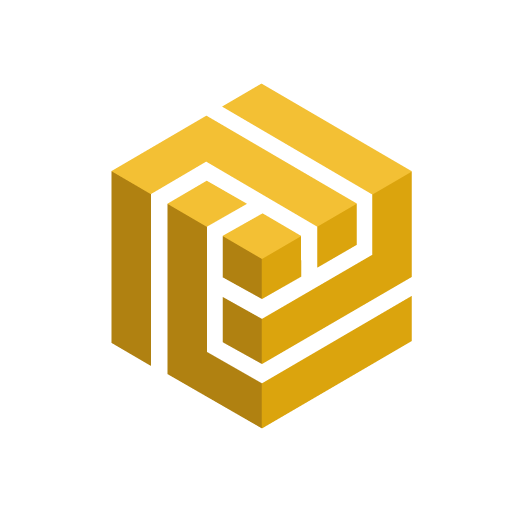
Účetní systém OBERON společnosti EXALOGIC dokáže načítat bankovní výpisy mnoha formátů a hned několika způsoby. Projekt Bankovní výpisy od Dativery doplňuje automatický přenos z dalších zdrojů.
Tento článek je návodem na napojení různých zdrojů poskytujících data o finančních transakcích prostřednictvím svého API a nastavení integrace, která zajistí jejich přenos do účetnictví v systému OBERON.
Výhoda automatického načítání výpisů
Automatizované stahování plateb přináší spolehlivost a stabilitu – není ovlivněné dovolenou, návštěvou lékaře, ani pracovním vytížením. Stahování pohybů na účtu každou hodinu zajišťuje aktuální informace o úhradách v průběhu celého dne. Výhodou je též úspora času: pokud každý pracovní den věnujete ručnímu přenosu výpisu 6 minut, jsou to měsíčně alespoň dvě hodiny (které je lepší strávit výdělkem či odpočinkem než rutinní operací). Automatický přenos plateb je podle našeho přesvědčení výhodou, pokud potřebujete informace o jednotlivých platbách častěji než jednou měsíčně.
Obsah
Abyste mohli snadno přenášet platby do svého účetního systému OBERON, budete muset udělat následující kroky:
- Připravit bankovní účet v systému OBERON.
- Připojit účetnictví OBERON k Dativery.
- Připravit přístupové údaje k vybranému zdroji plateb.
- Aplikovat scénář propojení zvoleného zdroje a systému OBERON.
V následujícím textu je většina kroků podrobně vysvětlena. Předpokládáme, že již máte vytvořený svůj účet ve webové aplikaci Dativery.
Bankovní účet v systému OBERON
Přenášené informace o platbách jsou v účetnictví OBERON navázány na zvolený bankovní účet. Ten můžete vytvořit v evidenci „Vlastné bankové účty“, které naleznete v nabídce „Firma“. Pokud budete přenášet informace o platbách např. z platebních bran či zásilkových společností, které nejsou bankami a nemáte u nich bankovní účet, vytvořte pro ně fiktivní bankovní účet.
Připojení účetnictví OBERON k Dativery
Pro připojení Dativery ke konkrétní instalaci účetnictví OBERON doporučujeme použít náš nástroj Dativery Agent. Tento software se nainstaluje na počítač s instalací účetnictví OBERON a po jeho nastavení bezpečně a obousměrně propojuje systém OBERON a cloud Dativery. Připravili jsme pro vás článek popisující instalaci a nastavení Dativery Agentu, podle kterého postupujte.
Přístupové údaje ke zdroji dat
Pokračujte částí, která se věnuje zdroji, ze kterého chcete platby přenášet:
- Comgate – platební brána
- Fio banka
- Shoptet Pay
- Stripe
- UniCredit Bank (Česko, Slovensko, Slovinsko a Rumunsko)
- Zásilkovna.cz
Nenašli jste zde banku, platební bránu nebo přepravní službu, kterou hledáte? Podívejte se do našeho kompletního přehledu propojení, kde najdete všechny dostupné integrace na jednom místě.
Comgate – platební brána
Aby se Dativery mohlo připojit k vašemu účtu u provozovatele platební brány Comgate a přenášet informace o proběhlých platbách, je potřeba poskytnout identifikátor e-shopu v systému Comgate a heslo pro komunikaci na pozadí. Tyto údaje naleznete po přihlášení na stránkách Klientského portálu, konkrétně v sekci Nastavení obchodů na záložce Propojení obchodů. Na této stránce je tabulka s přehledem jednotlivých propojení účtů. Zvolte příslušné propojení a na zobrazené stránce s detailními informacemi najdete řádky Identifikátor propojení obchodu a Heslo. Provozujete-li více e-shopů, dbejte na zvolení správného identifikátoru pro každé propojení.
Protože Comgate chrání bezpečnost vašich dat umožněním přístupů pouze z povolených adres, je potřeba v tzv. whitelistu povolit IP adresu 46.101.177.29. Používáte-li platební bránu Comgate jako doplněk Shoptetu, budete potřebovat o povolení IP adresy požádat podporu Comgate.
Fio banka
Aby se Dativery mohlo připojit k vašemu účtu u Fio banky a přenášet informace o pohybech na účtu, je potřeba poskytnout token. Ten získáte v Nastavení vašeho bankovnictví, konkrétně v sekci API, kde klepnete na tlačítko Přidat nový token. Na stránce přidání tokenu zvolíte účet, který chcete zpřístupnit, v poli Práva tokenu nastavíte hodnotu Pouze sledovat účet, v následujícím políčku token pojmenujete (např. Dativery EUR) a v posledním políčku můžete platnost tokenu časově omezit. Když máte nastavení tokenu připravené, dokončíte jeho vytvoření autorizací. U vytvořených tokenů se nezobrazuje jeho celá hodnota (neb jde o citlivý údaj jako je heslo), pro zobrazení je potřeba znovu provést autorizaci.
S nastavením by vám mohlo pomoci video Fio banky:
Shoptet Pay
Pro přístup k informacím o platbách na vašem účtu brány Shoptet Pay bude potřeba vygenerovat API klíč. V administraci Shoptet Pay přejděte na stránku Platební karty a zvolte záložku Nastavení API klíčů. Na záložce najde tlačítko Generovat nový klíč, na které klikněte. Zobrazí se vám okno s formulářem pro zadání následujících údajů:
- Název klíče – Pojmenujete si klíč tak, abyste ho dobře identifikovali i za rok.
- Datum expirace – Nemusíte vyplňovat, nejde o povinné pole. Pokud zadáte datum, tak po tomto datu přestane klíč fungovat a volání na API budou neúspěšná.
- Scope – Pro stahování výpisů transakcí je potřeba zaškrtnout pole reports.
Části formuláře označené Shoptet Premium Scope si nemusíte všímat, stačí již jen stisknout tlačítko Generovat. V tom okamžiku se klíč API vytvoří a v této jediné chvíli máte možnost u něj vidět tlačítka Zkopírovat a Zobrazit klíč, později se již nikdy nezobrazí. Klíč si proto zkopírujte a uložte alespoň na chvíli, než jej zadáte do nastavení ve webové aplikaci Dativery.
Stripe
Abyste mohli vytvořit API klíč, který je nezbytný pro přístup Dativery k vašim platbám ve Stripe, potřebujete správcovská práva. Následně v Dashboardu v levém menu otevřete část Developers a přejděte na stránku API Keys. Ujistěte se, že se nedíváte na testovací klíče, popř. přepněte na skutečné klíče.
Vytvořte tajný API klíč (Secret API key), který bude mít přístup ke čtení transakcí (pohybů zůstatku) a poplatků. V části All core resources najděte Balance transaction sources a Charges a v obou případech povolte právo Read. Zkopírujte si API klíč, který později použijete při aktivaci přenosu v Dativery.
UniCredit Bank
Aby bylo možné se připojit k API UniCredit Bank, budete potřebovat požádat banku o tzv. technického uživatele. Je možné, že pracovník banky nebude o tomto málo používaném typu uživatelského účtu vědět, tak snahu nevzdávejte a nechte jej zjišťovat v rámci banky. Potřebovat budete uživatelské jméno a heslo.
Zásilkovna.cz
Aby se Dativery mohlo připojit k vašemu účtu v Zásilkovně a přenášet informace o platbách, je potřeba poskytnout klíč API a heslo API. Obě informace naleznete v klientské sekci Zásilkovny: po přihlášení klikněte na název své společnosti v horní liště. Objeví se vám stránka podpory a v rámečku s názvem vaší společnosti jsou oba údaje zobrazené. Klíč i heslo k API budou mít podobu nahodilé kombinace písmen a číslic, např. b56ad78dcc812ce48811fe7a33d.
Aplikace scénáře přenosu plateb
V nové záložce či okně prohlížeče si otevřete přehled scénářů pro účetnictví OBERON a zvolte požadovaný.
- Na stránce informací o scénáři stiskněte tlačítko „Použít scénář“.
- Zvolte některou z již propojených aplikací OBERON (můžete ale připojit i novou aplikaci).
- Zadejte přihlašovací údaje a případné další potřebné údaje pro zvolenou zdrojovou aplikaci.
- V následujícím kroku nastavte parametry přenosu, tj.:
- Zvolte cílový bankovní účet v účetnictví OBERON.
- Zadejte měnu, ve které účtujete firmu.
- Zadejte datum, od kterého mají být platby přenášeny (tj. datum nejstarší platby k přenesení).
- Zvolte, zda mají být vytvářeny i samostatné bankovní doklady pro netto částky a pro poplatky (doklady pro brutto částky budou vytvářeny vždy).
- Pak nastavení uložte.
- Aktivace je dokončená, stahování začíná.
Jak propojení funguje?
Dativery stahuje výpisy plateb ze zdrojového systému (banky, platební brány, platební služby, přepravní společnosti) pravidelně každou hodinu po celý den. Po získání výpisu plateb se automaticky provádí import pohybů na účtu do účetnictví OBERON.
Pokud jste zvolili datum začátku stahování v hluboké minulosti, bude úvodní stažení historických plateb postupné a bude nějakou dobu trvat. Při každém připojení žádáme obvykle nanejvýše o 7 dní, takže jeden měsíc nazpět přeneseme v automatickém režimu za 4–5 hodin. Chcete-li přenést platby rychleji, můžete na stránce přenosu stisknout tlačítko Přenést platby – pokud neběží či není naplánovaný žádný přenos plateb, spustí přenos plateb, stále s krokem 7 dní.
Doklady vytvářené v účetnictví OBERON
Protože některé zdroje (obvykle platební brány, platební služby, přepravní společnosti) poskytují informace o poplatcích či nákladech za doručení zásilek, mohou být při importu pro jednu transakci vytvořeny až tři bankovní doklady:
- doklad na částku transakce (tj. brutto),
- doklad na částku transakce poníženou o poplatky a náklady (tj. netto),
- doklad na souhrnnou částku poplatků spojených s transakcí.
Vytváření trojice dokladů je cestou ke správnému účtování tržeb a nákladů. Abyste měli nad doklady a účtováním plnou kontrolu, je v nastavení flow možnost vytváření druhého a třetího dokladu volitelná, tj. není nezbytné doklady na netto částky a poplatky vytvářet.
První doklad na brutto částku, tj. na částku odeslanou protistranou či na částku zaplacenou zákazníkem, je vytvářen pro možnost párování s vydanou fakturou podle částky.
Vytváření druhého dokladu na netto částku, tj. na čistou vyplacenou částku, je potřeba pro nulování zůstatku fiktivního bankovního účtu.
Třetí doklad na částku poplatků za transakci umožňuje při správném zaúčtování sledovat výši nákladů na používání konkrétního zdroje.